3 fehlende Funktionen auf OS X Mavericks und wie man sie zurückbekommt
Verschiedenes / / February 11, 2022
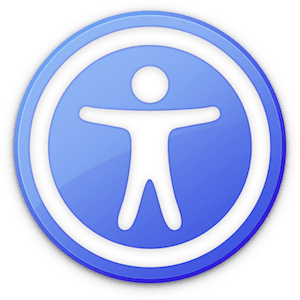
Mit
OS X Mavericks
Apple hat mehrere hinzugefügt
Neue Eigenschaften
zum Mac, sowohl groß als auch klein. Aber wenn Sie ein langjähriger Benutzer einer der vorherigen Versionen von OS X waren, dann haben Sie vielleicht bemerkt, dass einige Features oder Funktionalitäten beim Upgrade verloren gegangen sind.
Dies ist jedoch möglicherweise nicht bei allen fehlenden Funktionen der Fall. Tatsächlich ist es sehr wahrscheinlich, dass diese bestimmte Funktion oder Funktionalität, die Sie vermissen, nur unter den Einstellungen Ihres Macs vergraben ist.
Werfen wir einen Blick auf die häufigsten davon, die in OS X Mavericks geändert/deaktiviert wurden, und wie man sie zurückbekommt.
Behalten Sie die gleiche Ansicht in bestimmten Finder-Fenstern bei
In früheren Einträgen wir bereits erwähnt einige der wichtigsten Änderungen, die der Finder in OS X Mavericks durchgemacht hat. Eine kleine, aber wichtige Änderung ist jedoch, dass Sie manuell festlegen müssen, welche Ansicht Sie für jedes bestimmte Finder-Fenster wünschen.
Öffnen Sie dazu ein beliebiges Finder-Fenster und wählen Sie die gewünschte Ansicht in der Symbolleiste aus. Klicken Sie dann in der Menüleiste Ihres Mac auf Aussicht und wähle Ansichtsoptionen anzeigen.
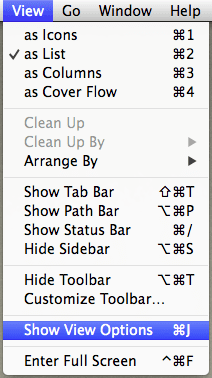
Aktivieren Sie nun im angezeigten Bedienfeld das entsprechende Kontrollkästchen, damit das Finder-Fenster immer in dieser Ansicht geöffnet wird.
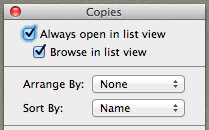
Holen Sie sich die Geste „Zwischen Seiten wischen“ zurück auf Ihre Magic Mouse
Wenn Sie eine Magic Mouse von Apple haben, werden Sie zustimmen, dass sie wunderbar mit Gesten auf Ihrem Mac funktioniert. Tatsächlich ist es beim Navigieren durch Websites in Safari am nützlichsten, mit einem Finger auf der Magic Mouse nach links oder rechts zu wischen, um zwischen den Seiten zu wischen. Diese Geste war jedoch standardmäßig auf OS X Mavericks deaktiviert.
Um es zurückzubekommen, öffnen Sie Ihren Mac Einstellungen und klicken Sie auf Maus.

Wählen Sie danach die Registerkarte ganz rechts (Weitere Gesten) und aktivieren Sie das Kontrollkästchen neben Zwischen den Seiten wischen.
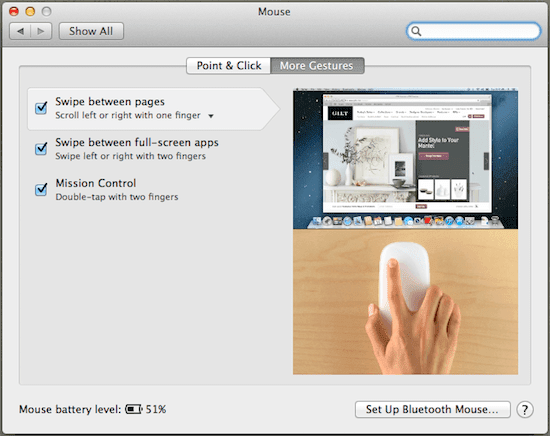
Zugriff auf Barrierefreiheitsoptionen gewähren
Es gibt einige Mac-Anwendungen, die normalerweise spezielle Berechtigungen benötigen, um auf einige Ihrer Macs zuzugreifen Informationen oder Funktionalitäten, um wie beabsichtigt zu funktionieren (DragThing und Skype in diesem Beispiel). Dies ist besonders wichtig für Barrierefreiheitsfunktionen, da Sie in einigen Fällen die App benötigen, um die Kontrolle über Ihren Mac zu haben.
Zuvor haben Sie diesen Apps jedoch nur Zugriff gewährt, als Sie sie gestartet haben, und das war alles. In OS X Mavericks müssen Sie jedoch noch einen Schritt weiter gehen, um ihnen Zugriff auf alle Eingabehilfen zu gewähren.
Klicken Sie dazu in den Einstellungen Ihres Mac auf Sicherheit.

Klicken Sie dort auf die Privatsphäre Tab und scrollen Sie in der Liste auf der linken Seite nach unten, bis Sie die finden Barrierefreiheit Sektion. Klicken Sie darauf und markieren Sie dann alle Apps, denen Sie Zugriff auf die Barrierefreiheitsfunktionen Ihres Mac gewähren möchten.

Und da haben Sie sie. Wenn Sie zuvor eine dieser Funktionen verpasst haben, wissen Sie jetzt, wie Sie sie wiederherstellen können. Und es gibt definitiv mehr davon, die nur darauf warten, von Ihnen gefunden zu werden. Wenn ja, können Sie sicher sein, dass wir Sie darüber informieren werden.
Zuletzt aktualisiert am 03. Februar 2022
Der obige Artikel kann Affiliate-Links enthalten, die Guiding Tech unterstützen. Dies beeinträchtigt jedoch nicht unsere redaktionelle Integrität. Die Inhalte bleiben unvoreingenommen und authentisch.



